- 绿色版查看
- 绿色版查看
- 绿色版查看
- 绿色版查看
- 绿色版查看
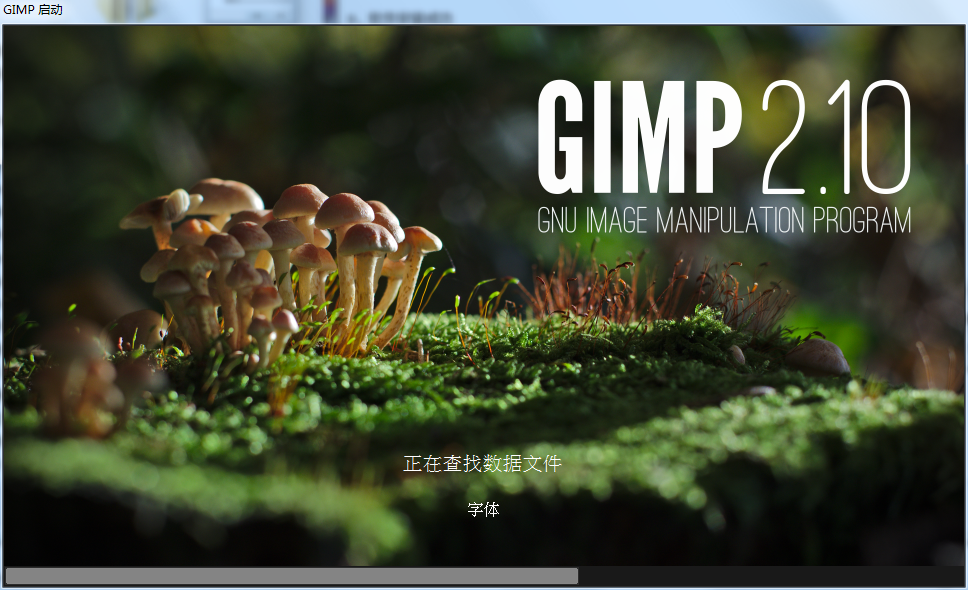
GIMP基本简介
GIMP中文版提供了各种的影像处理工具、滤镜,还有许多的组件模块,对于要制作一个又酷又炫的网页按钮或网站Logo来说是一个非常方便好用的绘图软件,因为它也提供了许多的组件模块,你只要稍加修改一下,便可制作出一个属于你的网页按钮或网站Logo。
如今推出了For Windows版本,还不赶快试试...
注:需要安装GTK+环境包才能正常安装.
GIMP软件特色
1.高品质的照片处理
GIMP 提供高质量图像处理所需的工具。 从修饰到恢复到创意复合,唯一的限制是你的想象力。
2.原创艺术创作
GIMP 为艺术家提供了将图像转换为真正独特创作的强大功能和灵活性。
3.编程算法
GIMP 是脚本图像处理的高质量框架,具有多语言支持,如 C,C ++,Perl,Python,Scheme 等等!
4.可扩展性和灵活性
GIMP 通过与许多编程语言(包括 Scheme,Python,Perl 等)集成来提供可扩展性。结果是高级别的自定义,如社区创建的大量脚本和插件所示。
5.照片增强
使用GIMP可以轻松补偿许多数码照片瑕疵。 修复由镜头倾斜引起的透视失真,只需在变换工具中选择校正模式即可。 使用功能强大的滤镜消除镜头的镜筒失真和渐晕,但界面简洁。
6.桶变形
随附的通道混音器为您提供灵活性和强大功能,让您的B/W摄影机以您所需的方式脱颖而出。
7.数字修饰
GIMP 是高级照片修饰技术的理想选择。 使用克隆工具摆脱不必要的细节,或使用新的修复工具轻松修补细节。 使用透视克隆工具,就像使用正交克隆一样容易克隆带有透视的对象并不困难。
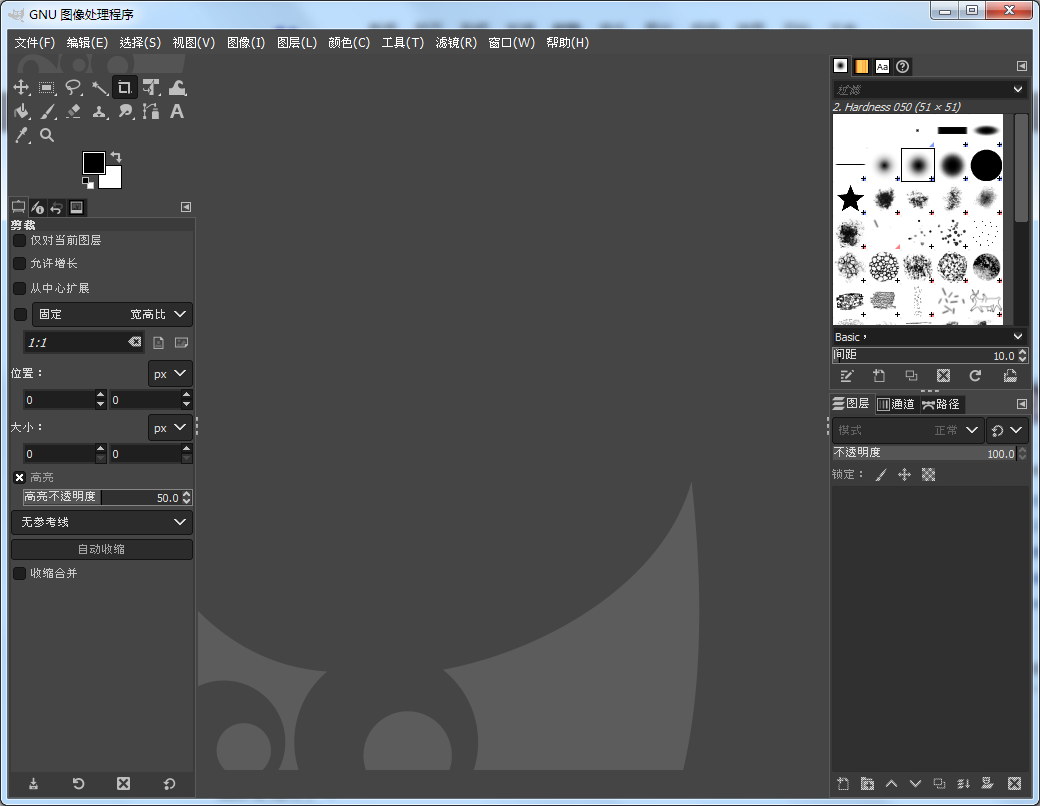
GIMP功能介绍
- 硬件支持
GIMP 包含对开箱即用的各种输入设备的非常独特的支持。 压力和倾斜敏感的平板电脑,还有各种 USB 或 MIDI 控制器。 您可以将常用操作绑定到设备事件,例如旋转USB滚轮或移动 MIDI 控制器的滑块。 在绘制时更改画笔的大小,角度或不透明度,将您喜欢的脚本绑定到按钮。 加快您的工作流程!
- 文件格式
文件格式支持范围从常见的 JPEG(JFIF),GIF,PNG,TIFF 到特殊用途格式,如多分辨率和多色深度的 Windows 图标文件。 该架构允许使用插件扩展 GIMP 的格式功能。 您可以在GIMP插件注册表中找到一些罕见的格式支持。
- 自定义界面
每个任务都需要不同的环境,GIMP 允许您按照自己喜欢的方式自定义视图和行为。 从窗口小部件主题开始,允许您将颜色,窗口小部件间距和图标大小更改为工具箱中的自定义工具集。 界面被模块化为所谓的停靠点,允许您将它们堆叠到选项卡中或在它们自己的窗口中打开它们。 按 Tab 键将隐藏它们。
GIMP安装步骤
1、在华军软件园下载GIMP中文版的压缩包,解压后,双击exe文件,选择安装语言简体中文,点击确定
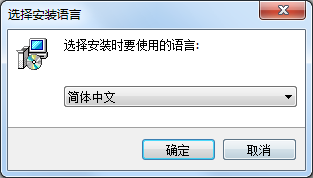
2、进入安装界面,点击自定义
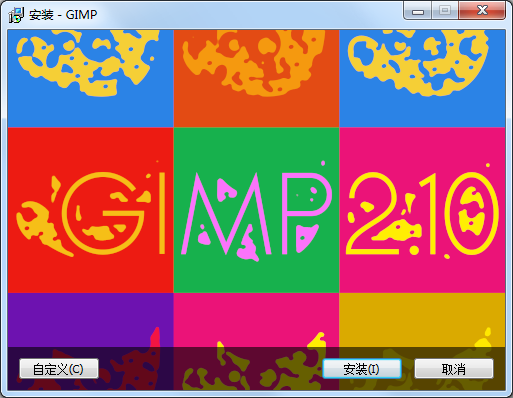
3、查看软件许可协议,点击下一步
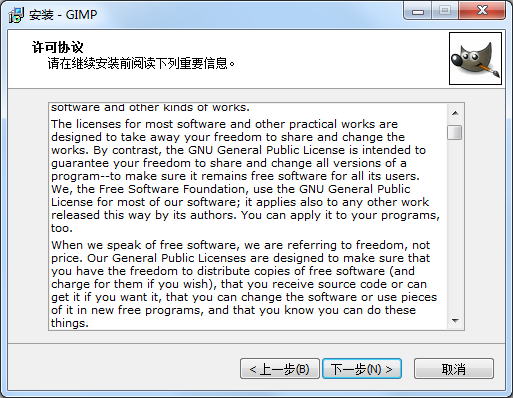
4、设置软件安装位置,点击浏览可以自由设置,建议大家选择安装在D盘,然后点击下一步
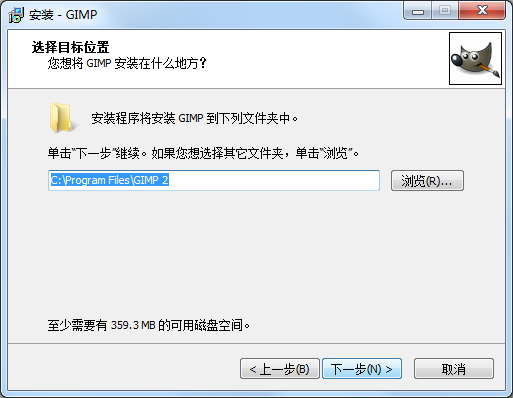
5、选择安装组件,默认即可,点击下一步

6、选择安装附加任务,建议勾选创建桌面图标,点击下一步
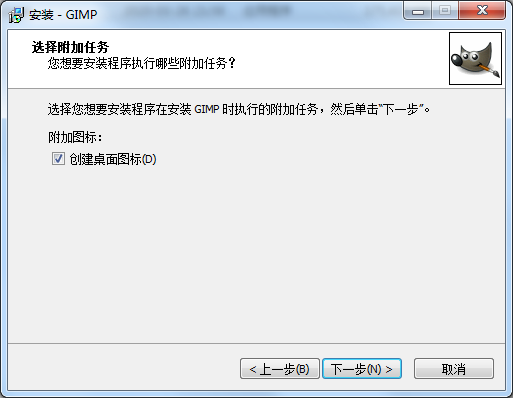
7、软件安装准备完毕,点击安装
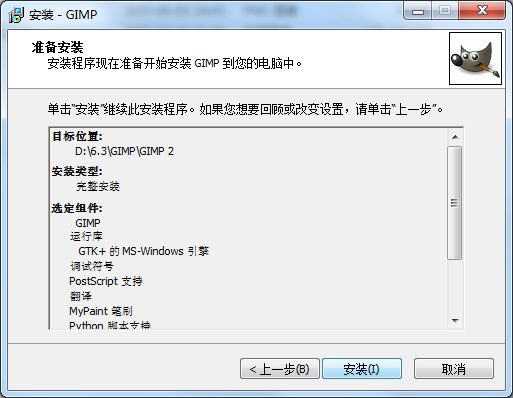
8、GIMP中文版正在安装,我们耐心等待
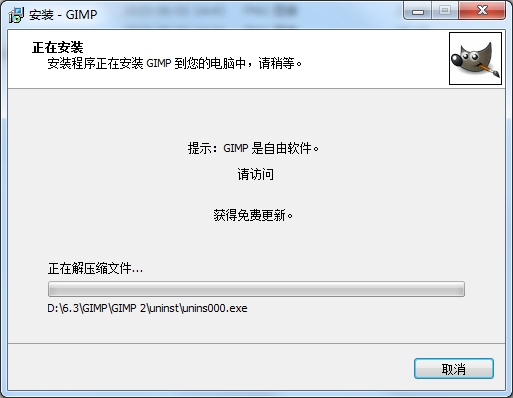
9、软件安装成功
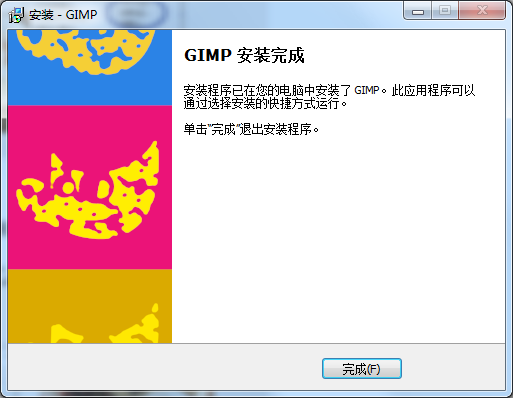
GIMP使用方法
如何使用GIMP的几何图形功能?
1.先运行软件,打开图片文件。
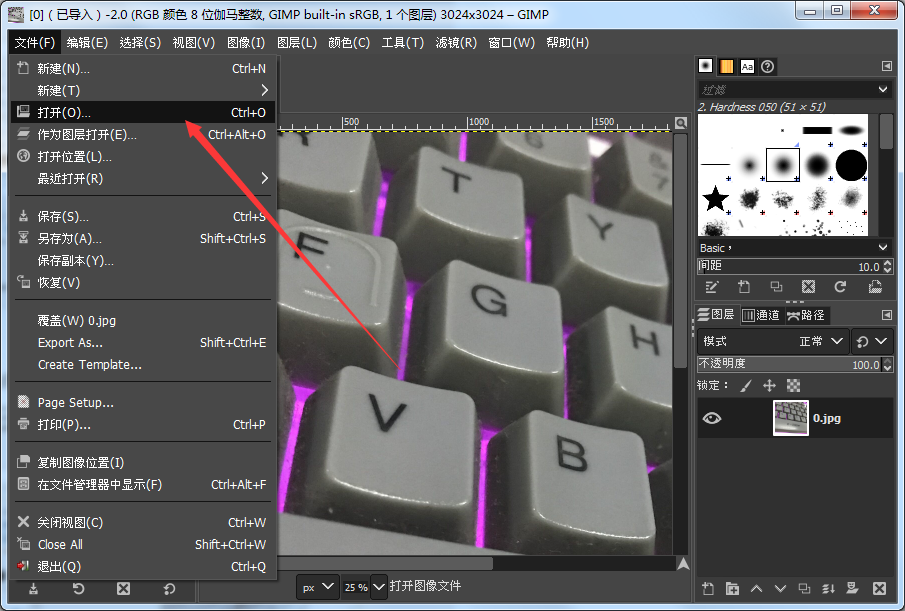
2.然后点击上方的滤镜窗口。
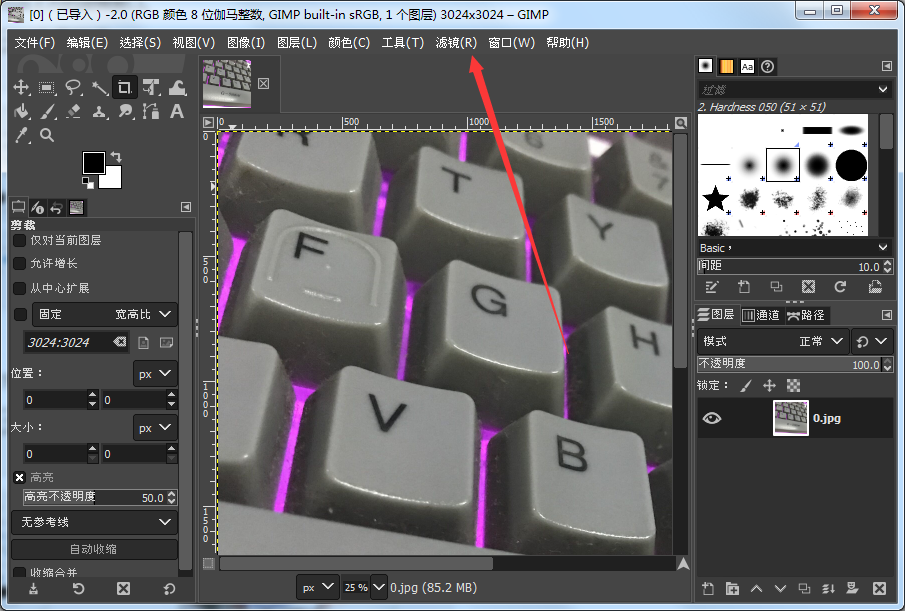
3.跳出下拉框之后点击几何图形图标。
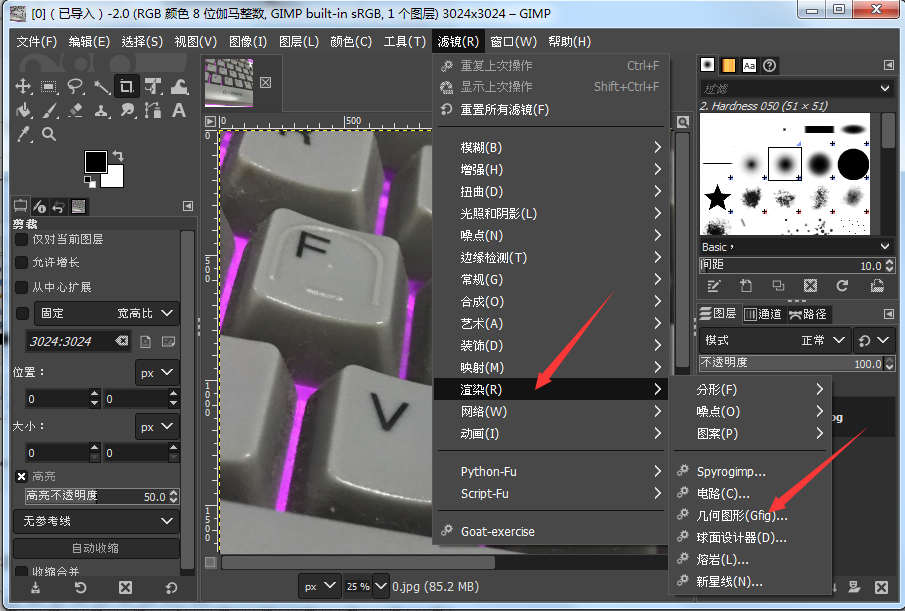
4.然后在设置框里根据预览调整效果。
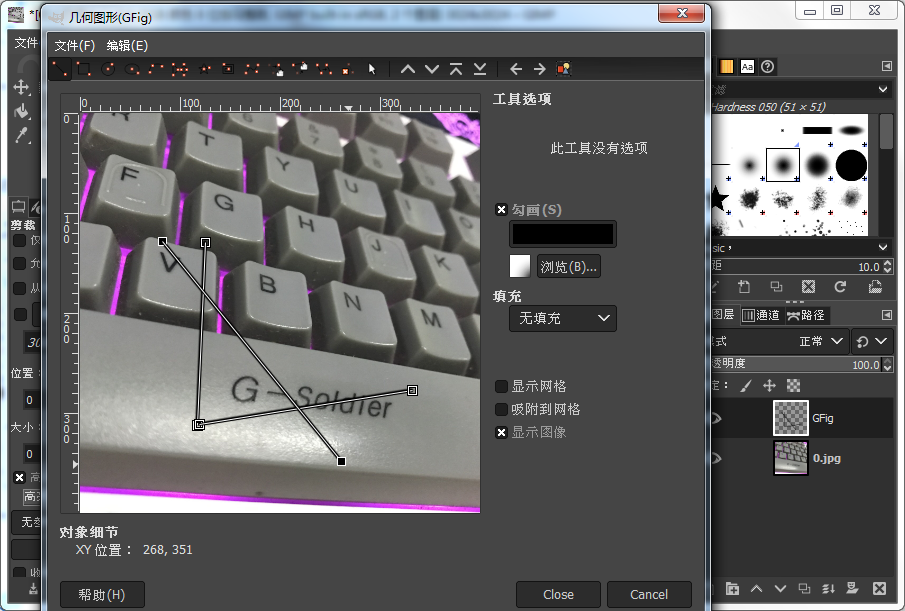
GIMP常见问题
如何使用GIMP中文版的迷宫特效?
打开GIMP中文版,导入图片文件,选择上方的滤镜窗口,跳出下拉框之后点击里面的迷宫特效,最后在新设置框里根据需要调整迷宫效果。
如何使用GIMP中文版的翘曲特效?
打开GIMP中文版,导入图片文件,点击上方的滤镜窗口调出下拉框,选择里面的翘曲按钮,就看到图片的画面已被处理完成。
同类软件对比
CorelDRAW X3是Corel公司推出的图像软件设计包,它拥有超过40个新的属性和增强的特性。适合任意等级的设计,如创作logo、专业的促销手册设计和引人注意的标记符号等,广泛应用于广告、印刷等行业。
Adobe Lightroom CC电脑版是一款以后期制作为重点的图形工具软件,是当今数字拍摄工作流程中不可或缺的一部分。其增强的校正工具、强大的组织功能以及灵活的打印选项可以帮助您加快图片后期处理速度,将更多的时间投入拍摄。
GIMP更新日志
线艺术检测在桶填充工具漫画艺术家
转换工具中的各种可用性改进
示例合并选项添加到修复工具并固定在克隆工具中
参数化画笔现在每通道精度为32位
更简单的笔刷和模式创建工作流
架上绘画层选择
更快的保存/导出和层组渲染
最初的DDS的支持
图像处理引擎GEGL的许多改进
华军小编推荐:
GIMP中文版提供了各种的影像处理工具、滤镜,还有许多的组件模块。当然本站还为您精心准备了PmxEditor










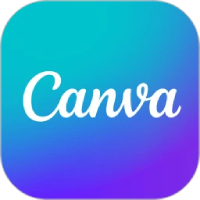
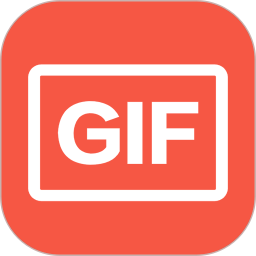


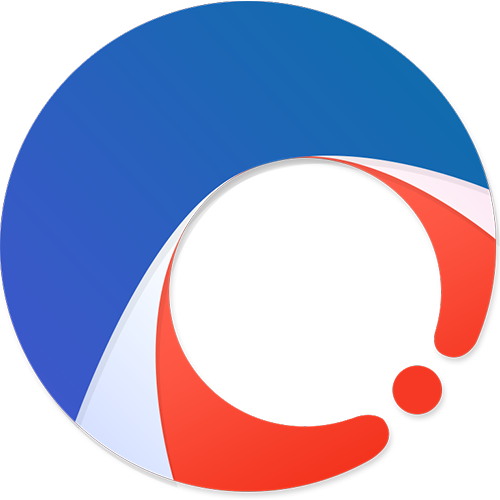

































有用
有用
有用